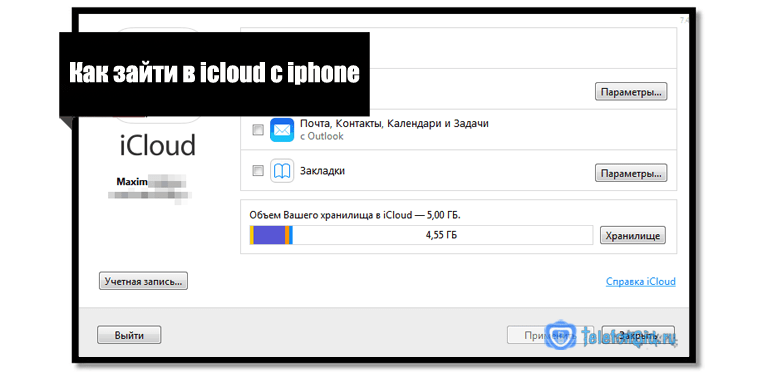
Каждому владельцу смартфона Apple предоставляется облачное хранилище. Это жесткий диск, который принадлежит компании. В нем содержится вся информация с гаджетов владельцев. В облаке можно хранить данные сотового телефона, фотографии, видео и другие параметры. Также здесь клиент создает резервные копии и хранит их, чтобы восстановить информацию при утере гаджета. Необходимо рассказать подробнее об облачном хранилище и как зайти в Айклауд на Айфоне.
Для чего необходимо облако, и как его использовать
Для начала стоит поговорить о том, что можно синхронизировать с помощью Айклауда. Есть список объектов, которые могут быть перенесены в этот сервис:
- Контент мультимедийного характера. В этот список включены фильмы, книги, а также другие файлы. Если пользователь решит купить новый смартфон или поменять прошивку, он не потеряет эти данные с телефона.
- Видео и изображения. Клиенты зачастую снимают видео и фото на свой телефон. Если гаджет будет украден или сломан, есть возможность вернуть фотографии и другие файлы через облако.
- Параметры приложений. Если на смартфоне установлены игры, рекомендуется постоянно выполнять синхронизацию. Это позволит сохранить все достижения в приложениях.
- Установленные настройки. В своем профиле владелец сразу устанавливает нужные параметры. Если потребуется выполнить переход на новое устройство, все настройки будут уже сохранены.
- Сообщения и рингтон. Все текстовые СМС, которые хранятся на смартфоне, будут скопированы в сервис, что позволит их не потерять.
- Обратите внимание
- Некоторые игры имеют функцию установки процесса на паузу. Это значит, что игра может быть приостановлена, а после синхронизации владелец продолжит уровень уже не на Айфоне, а на Айпаде или другом устройстве.
Есть несколько случаев, когда пользователю требуется попасть в свое хранилище. Стоит рассказать подробнее, когда клиенту необходим Айклауд:
- Перекидывание данных с другого облака. Например, если необходимо получить файл от друга, можно не отвязывать текущий аккаунт. Достаточно просто посмотреть фотографии в iCloud с другого Айфона или компьютера.
- Удобство. Можно войти в облако через компьютер, так как там навигация более удобна.
- Айфон сломался. Если требуется посмотреть данные с телефона, но он сломан, есть возможность зайти в сервис через стационарный ПК.
Чтобы не потерять важные данные, рекомендуется делать новые копии и совершать синхронизацию как можно чаще.

Как просмотреть изображения в Облаке
Если пользователь хочет смотреть фотографии из хранилища через телефон, ему сначала требуется совершить вход в Айклауд. Далее необходимо следовать таким шагам:
- сначала требуется разблокировать гаджет;
- далее клиент выбирает раздел Приложения;
- в нем будет расположен пункт Фото;
- в него следует войти.
На открытой странице будут расположены все фотографии, которые были сделаны на гаджет, они хранятся в облаке. Чтобы пользоваться разделом было удобнее, компания предусмотрела три опции:
- Фото. Здесь сохранены все изображения, которые есть на сотовом телефоне.
- Альбомы. Если войти в раздел, то фотографии будут разделены по группам.
- Общие. В этом подразделе изображения доступны всем клиентам.
Здесь же расположены не только фотоснимки, но еще и документы, а также видеофайлы. Пользователь может посмотреть в хранилище все данные об их загрузке и обновлениях. Если войти в раздел Фото, то клиент сможет выполнить такие действия:
- загрузить в папку новые изображения;
- сохранить фото на стационарный компьютер;
- готовую фотографию переместить на страницу социальной сети или отправить в сообщении;
- удалить тот файл, который больше не нужен.
- Обратите внимание
- Если пользователь удаляет фотоснимок с одного устройства, то он будет удален со всех других гаджетов, которые синхронизированы с учетной записью.
Как выполнить очистку облачного хранилища
Пользователь может не только посмотреть свои фотографии в Облаке на Айфоне, но и очистить место для других файлов. Изначально клиенту дается всего 5 гигабайт. Если на сотовом много информации, то памяти хранилища будет недостаточно. Рекомендуется узнать, как выполнить освобождение места. Операция проводится по такой инструкции:
- для начала пользователь должен открыть на смартфоне Настройки;
- далее выбирается имя учетной записи;
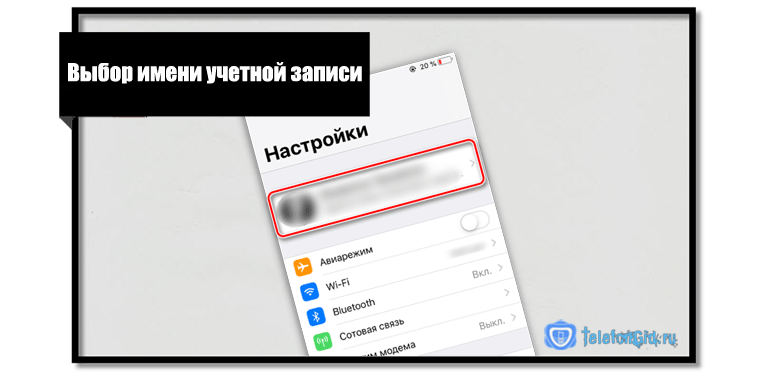
- когда откроется новое окно, выбирается пункт Айклауд;
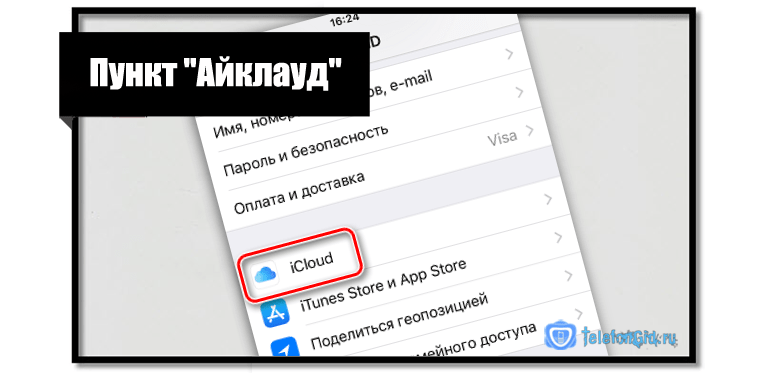
- на экране должен открыться раздел, где указан уровень занятой памяти;
- следует обратить внимание на кнопку Управление хранилищем;
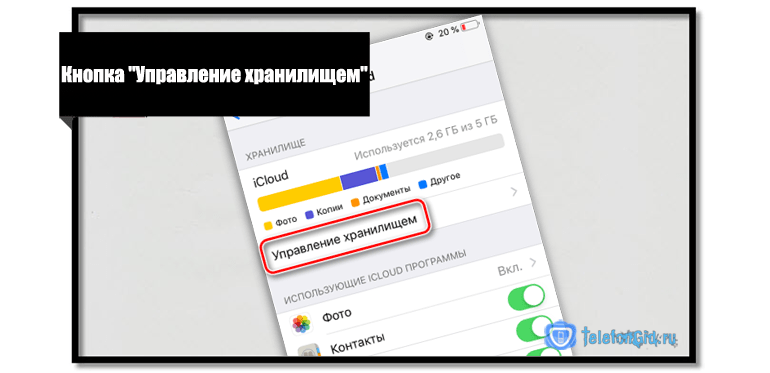
- на экране появится детальная информация о том, сколько места занято;
- можно выбрать те приложения, которые клиенту больше не нужны;
- далее нажимается кнопка Удалить данные;
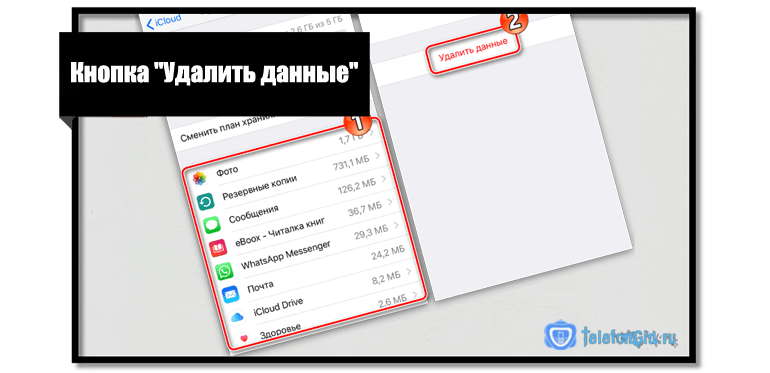
- потребуется подтверждение операции;
- теперь следует зайти в раздел с названием Резервные копии;
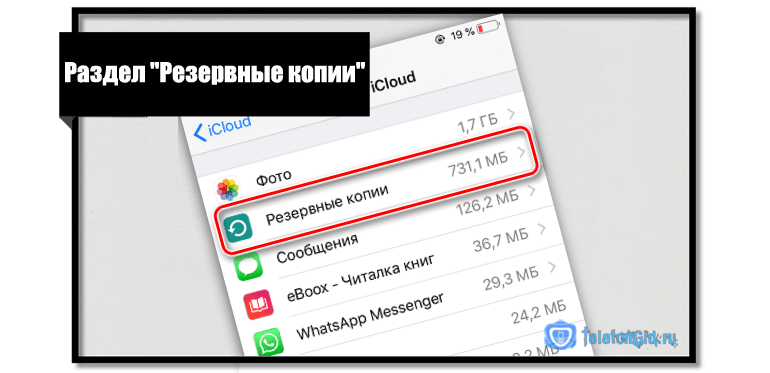
- когда на устройстве несколько бэкапов, следует выбрать то устройство, для которого выполняется удаление;
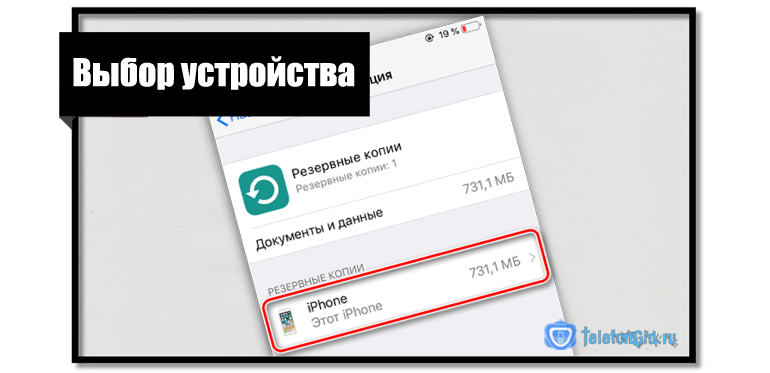
- теперь нажимается кнопка Удалить копию и процесс подтверждается;
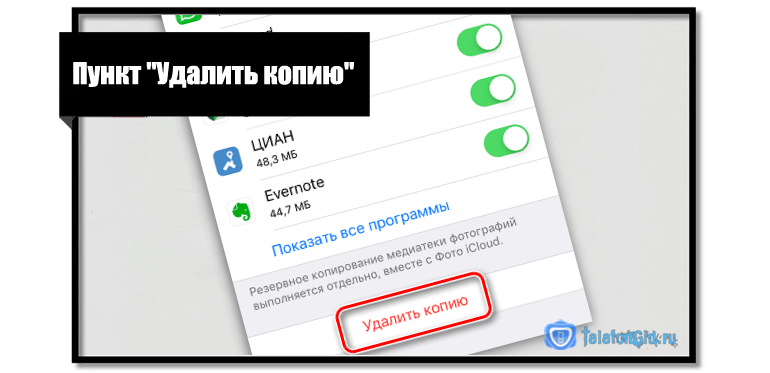
- есть возможность очистить раздел с фотографиями, если сохранены лишние изображения;
- выбирается раздел Фото;
- далее на экране следует щелкнуть пункт Выбрать;
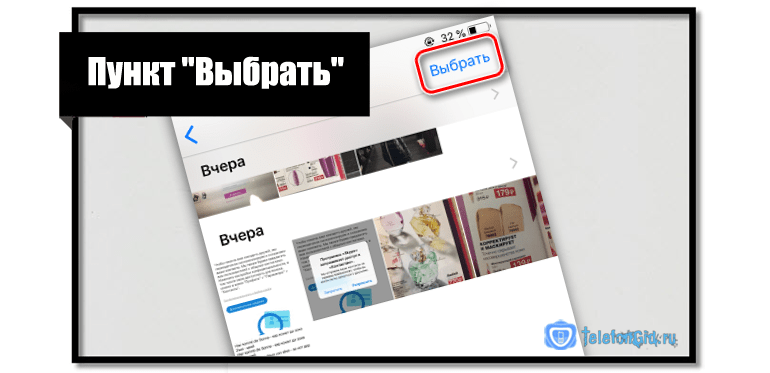
- пользователь выбирает несколько фотографий и нажимает на кнопку с изображением корзины;
- удаление подтверждается;
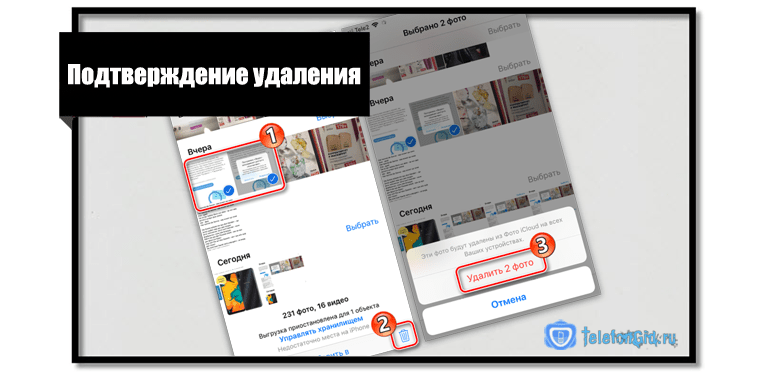
- все снимки перемещаются в папку с недавно удаленными файлами;
- личные данные можно стереть в разделе Файлы;
- после входа в папку клиент увидит в верхнем углу кнопку Выбрать;
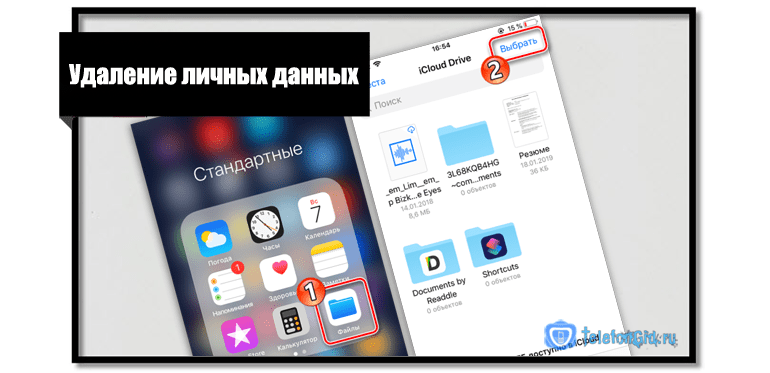
- останется выбрать те файлы, которые больше не нужны, и удалить их.
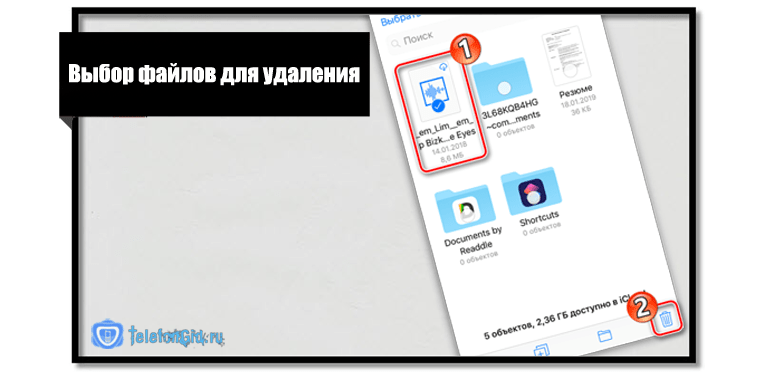
Таким образом часть памяти будет освобождена. Рекомендуется систематически очищать память. Большую часть места занимают созданные бэкапы.
Как создать резервную копию
Создание бэкапа требуется в том случае, если пользователь хочет установить новую прошивку смартфона или купил другой смартфон. Копия позволит перенести все данные смартфона, не потеряв важной информации. Создание дубликата выполняется по такой схеме:
- на смартфоне открывается раздел с настройками;
- далее потребуется выполнить вход в свой аккаунт;
- из списка выбирается пункт Айклауд;
- если пролистать страницу вниз, там будет расположен пункт Использующие iCloud программы;
- из представленного перечня выбирается кнопка Резервная копия Айклауд.
Пользователю останется нажать на кнопку Создать резервную копию.
Как сделать размер хранилища больше
Если клиенту недостаточно предоставленной памяти, он может купить дополнительное место. Процедура выполняется так:
- в меню выбирается пункт Настройки;
- клиент нажимает на имя своего профиля;
- выбирает пункт Айклауд;
- теперь следует щелкнуть кнопку Управлять хранилищем;
- из списка выбирается клавиша Купить больше пространства.
Останется подобрать наиболее подходящий тарифный план. Нажимается кнопка Купить, после чего клиент следует инструкции.
Можно ли отключить облачное хранилище
Деактивировать облако можно, такая функция применяется перед тем, как продать устройство. Удаление учетной записи необходимо, чтобы сохранить свои личные данные. Чтобы стереть профиль, требуется открыть раздел с настройками, там выбирается пункт Айклауд. Теперь страница пролистывается вниз, там выбирается кнопка Удалить учетную запись.
- Обратите внимание
- Чтобы аккаунт был удален, требуется подтвердить действия вводом пароля.
Как выполнить вход в облачное хранилище без Айфона
Если пользователь знает, как зайти в iCloud с iPhone, ему также будет интересно узнать, как выполнить вход с компьютера. Компания разработала веб-сайт Айклауд. Если у пользователя есть компьютер или ноутбук, он может войти в облако. Операция выполняется по такой инструкции:
- для начала следует в браузере ввести название сайта Айклауд;
- далее требуется выполнить переход на главную страницу;
- в первое пустое поле клиент указывает адрес своего электронного ящика;
- далее требуется ввести код доступа к системе;
- если владелец забыл параметры своего аккаунта, он может нажать кнопку Забыл пароль;
- когда вход в профиль будет совершен, на экране высветится окно;
- клиент может выбрать подходящий язык и часовой пояс;
- теперь следует щелкнуть по пункту Начать использовать Айклауд.
На экране отобразятся все данные, которые хранятся в облаке смартфона. Здесь клиент может посмотреть почту, фотографии, видеозаписи, заметки и контакты. При необходимости можно изменить текущие настройки.
Зайти в облачное хранилище пользователь может с помощью смартфона или компьютера. После входа в облако есть возможность создать резервную копию данных или очистить место Айклауда.
